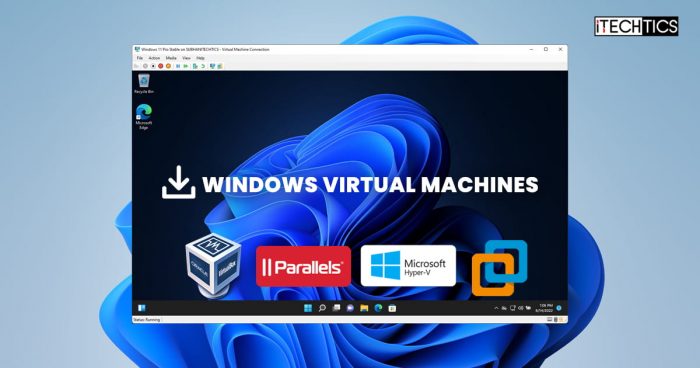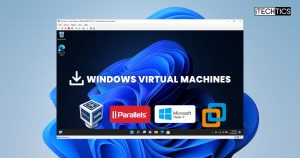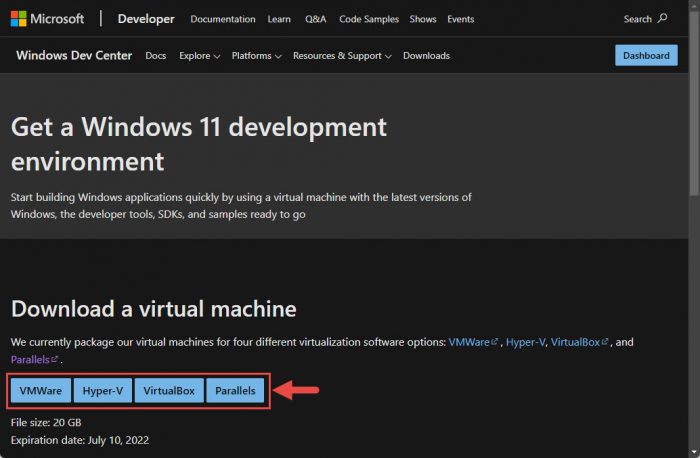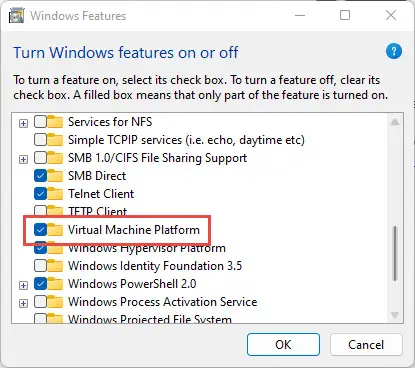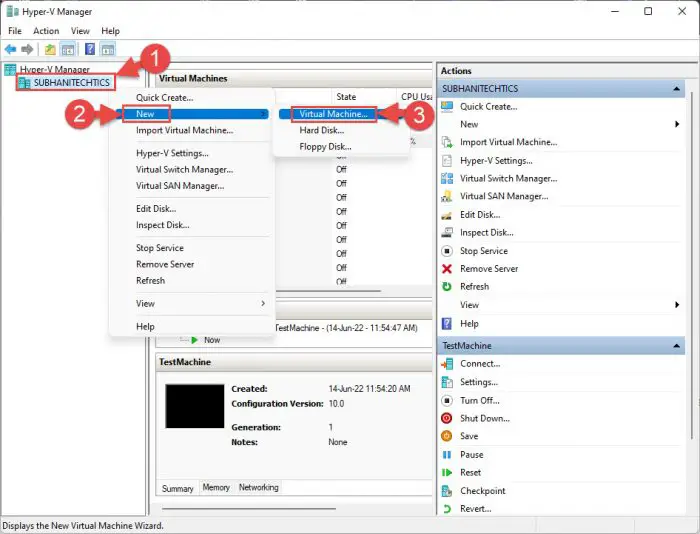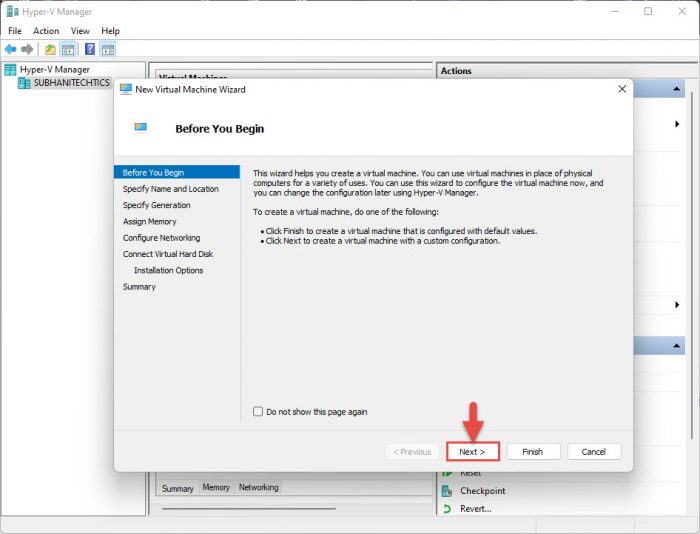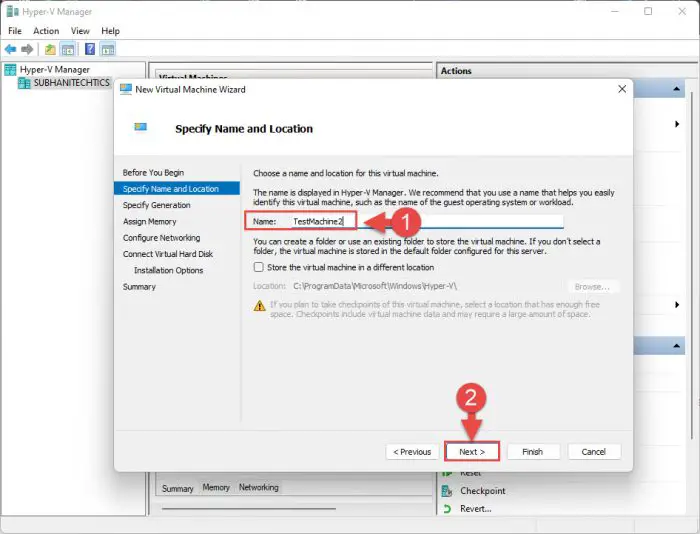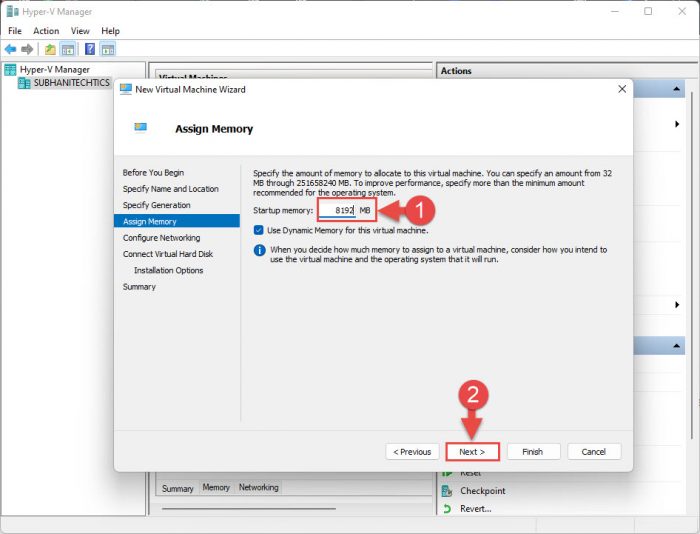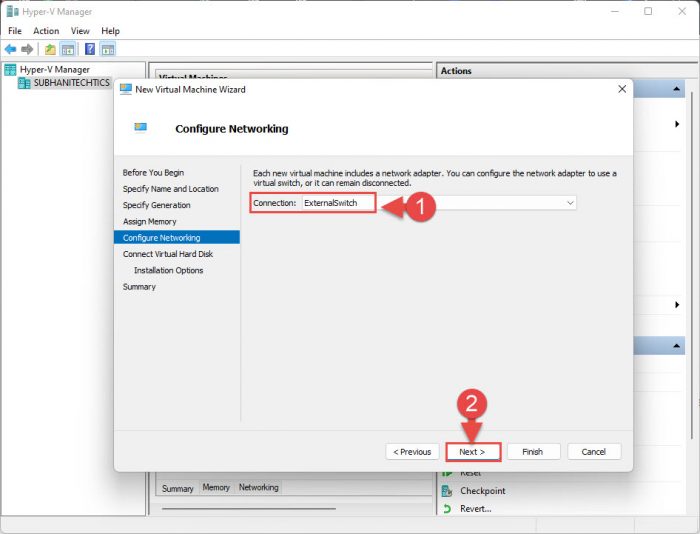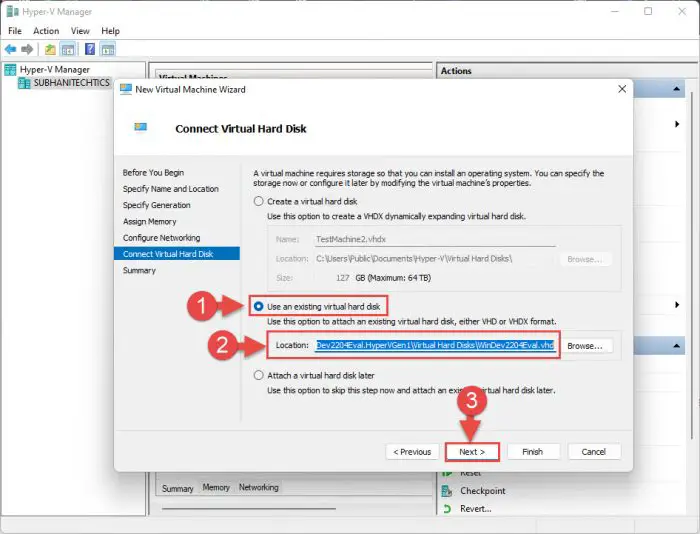虚拟机(vm)可以用于测试目的是孤立的环境中。如果你不想在你的机器上安装一个特定的Windows操作系统,但仍需要一个,你可以安装一个Windows VM,将原始(主机)上运行操作系统。但这需要你购买一个有效的Windows许可证了。
可以避免增加成本和合法下载vm,微软目前提供。你可以下载预配置Windows 11免费虚拟机,然后使用虚拟机监控程序部署它们。他们目前提供以下管理程序:
微软提供不同的可下载的虚拟机设置这些虚拟机监控程序,因为每个人都需要不同的格式。下面是相应的虚拟机监控程序的细节:
- 超V:VHD & VHDX
- 甲骨文VirtualBox:VDI, VHD VMDK
- VMWare工作站:VMDK
- 相似之处:VDI, VHD VMDK
因为这些虚拟机的目的是纯粹用于开发和测试目的,他们预填充了一些工具,这样你就没有从头开始创建一个虚拟机,然后自己安装的工具。这里是一个列表,包括软件和启用特点:
- 窗口11企业(评估)
- Visual Studio 2022UWP, . net桌面,Azure和Windows应用程序启用SDK为c#的工作负载
- 窗户安装了Ubuntu的Linux支持子系统
- 开发人员模式启用
- Windows终端安装
每个图像的虚拟机监控程序几乎是说20 GBs的大小,因此,您需要有可用空间在你的硬盘安装虚拟机。
现在让我们向您展示如何下载和安装这些vm上各自的虚拟机监控程序。
注意:预配置vm设计到期后90天。然而,微软目前更新到期日期,因为他们出现。在写这篇文章的时候,当前对这些vm是截止日期2022年7月10日,。
阻止你的VM到期,建议您尽快捕获一个检查站VM部署,然后恢复到它当它接近保质期。当然,这也将撤销任何配置VM。
下载Windows虚拟机11超V, VMWare, VirtualBox,相似之处
这里是直接下载虚拟机的步骤,而不是手动创建一个使用Windows 11ISO映像:
打开微软开发者网站。
这里,点击虚拟机监控程序的名字你想下载的VM。
下载虚拟机
VM将立即开始下载。当它完成时,您现在可以选择虚拟机监控程序创建一个新的虚拟机。
如何创建一个Windows虚拟机在超V
您可以执行以下步骤后下载“hyper - v”的VM使用上面给出的指导:
首先提取虚拟机下载的内容。
现在使Windows程序平台从Windows可选特性。注意,该选项仅在Windows专业企业版本。
使管理程序平台 一旦启用,启动hyper - v经理。在那里,在左窗格中右键单击计算机名称,扩大新,然后单击虚拟机。
创建新虚拟机 的新建虚拟机向导现在将启动。在第一个屏幕,点击下一个。
单击Next 5 在下一个屏幕上,指定虚拟机的名称,然后单击下一个。
指定虚拟机名称 现在选择”第一代“作为VM生成和点击下一个。
选择代 注意:你不能使用“代2”因为VM已经配置为一代1。
现在指定RAM要分配到VM并单击下一个。
指定内存 现在选择一个虚拟交换机与互联网连接,然后单击VM下一个。
注意:这个虚拟机需要互联网连接安装更新和安装后更新过期日期。
指定虚拟交换机 现在选择”使用现有的虚拟硬盘,“现在指定虚拟硬盘(VHD)文件,你已经从微软开发者网站下载和提取。点击下一个当完成。
选择VHD 最后屏幕上,单击完成。
VM部署。您可以管理其他设置的虚拟机设置(如增加虚拟处理器,添加更多的外围设备,等等),然后启动VM。
在下图中,你可以看到超V VM部署和更新通过Windows更新与预装软件。
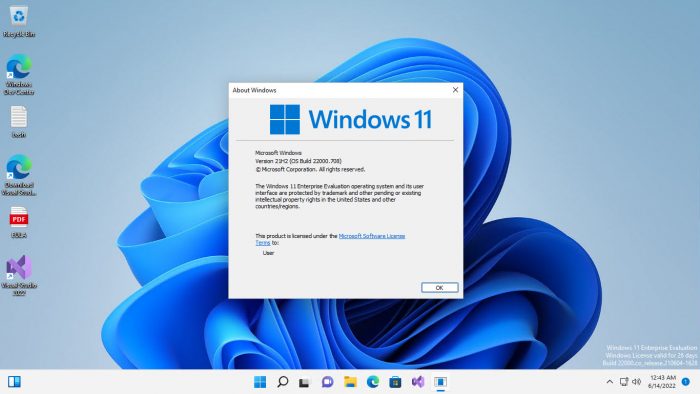
您可以应用相同的方法和提供一个预先配置的VHD VM的其他虚拟机监控程序,其中包括VMware工作站,Oracle VirtualBox,相似之处。
最终的想法
Windows预配置vm为开发者节省时间。一切都需要任何测试或开发已经开始,和一个用户不需要花时间安装操作系统的初衷。
如果你正在寻找一个孤立的几天开发/测试环境,您可以创建一个免费的VM在几分钟内。